Win11怎么关闭最近打开项目?Win11关闭最近打开项目的方法。Win11系统默认会在开始菜单显示最近打开的项目,但有些用户可能不希望这些项目被公开展示。如果你想关闭Win11最近打开项目的功能,可以通过简单的操作来实现。本文将介绍详细的关闭方法,让你轻松隐藏最近打开项目,保护个人隐私。如果你对Win11最近打开项目的设置感兴趣,赶紧来了解一下吧!
Win11关闭最近打开项目的方法
1、首先,点击下面的开始菜单,选择设置,打开设置界面。
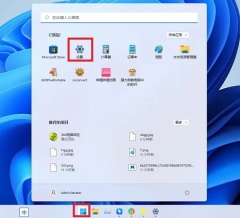
2、然后点击个性化,点击开始选项。
3、进入开始界面后,关闭显示最近添加的应用选项后面的开关。
4、关闭在开始中显示最近打开的项目。
5、最后再次点击开始菜单,可以发现推荐项目已经关闭。

以上是Win11怎么关闭最近打开项目?Win11关闭最近打开项目的方法的详细内容。更多信息请关注PHP中文网其他相关文章!
 修复'先锋的这种构建不合规”错误 - MinitoolApr 15, 2025 am 12:50 AM
修复'先锋的这种构建不合规”错误 - MinitoolApr 15, 2025 am 12:50 AM在尝试在Windows 11上启动Valorts时,您可能会遇到“ Vanguard的这种构建不合规”问题。为什么出现错误消息?如何摆脱错误消息?来自PHP.CN的这篇文章提供了详细信息。
 如何在Windows 10/11上下载RTX 4050驱动程序?Apr 15, 2025 am 12:49 AM
如何在Windows 10/11上下载RTX 4050驱动程序?Apr 15, 2025 am 12:49 AMNVIDIA GEFORCE RTX 40系列GPU对您来说可能不是新事物。与其他顶级图形卡相比,您中的许多人可能会以可接受的价格更加关注中端主流RTX 4050。阅读PHP.CN网站的本指南以获取D
 KB2267602无法安装:这是解决方法!Apr 15, 2025 am 12:48 AM
KB2267602无法安装:这是解决方法!Apr 15, 2025 am 12:48 AMKB2267602是Windows Defender的保护或定义更新,旨在修复Windows中的漏洞和威胁。一些用户报告说他们无法安装KB2267602。这篇来自PHP.CN的帖子介绍了如何修复“ KB2267602 FAI
 在Windows 11中重新安装预安装软件的两种方法Apr 15, 2025 am 12:47 AM
在Windows 11中重新安装预安装软件的两种方法Apr 15, 2025 am 12:47 AM如果需要这样做,您知道如何重新安装Windows 11中的预安装软件吗?在这篇文章中,我们将介绍两种简单的方法。此外,如果要在Windows计算机上恢复文件,则可以尝试使用PHP.CN电源数据恢复。
 修复:桌面和文件文件夹不会自动刷新Apr 15, 2025 am 12:46 AM
修复:桌面和文件文件夹不会自动刷新Apr 15, 2025 am 12:46 AM进行一些更改时,Windows桌面或文件资源管理器或文件夹将自动刷新本身。但是,一些Windows 11/10用户报告说,他们遇到了“桌面和文件文件夹不会自动刷新”问题。这篇文章f
 修复:此Windows安装程序软件包有问题Apr 15, 2025 am 12:45 AM
修复:此Windows安装程序软件包有问题Apr 15, 2025 am 12:45 AM当您尝试在Windows 11/10上安装程序时,您可能无法安装它并接收错误消息 - 此Windows Installer软件包存在问题。 PHP.CN的这篇文章可帮助您修复它。
 防病毒扫描可以加密文件吗?安全与隐私Apr 15, 2025 am 12:44 AM
防病毒扫描可以加密文件吗?安全与隐私Apr 15, 2025 am 12:44 AM当您在设备上运行防病毒软件时,您可能希望它扫描所有文件和文件夹以获取病毒。但是,出现一个问题:防病毒扫描可以加密文件吗?该询问深入研究了安全与隐私领域。 php.cn So
 在Windows PC上免费下载或更新HDMI视频驱动程序Apr 15, 2025 am 12:43 AM
在Windows PC上免费下载或更新HDMI视频驱动程序Apr 15, 2025 am 12:43 AM如何在Windows上下载HDMI视频驱动程序?如何将HDMI驱动程序更新为最新版本。您可以在这里找到方法。此外,您可以尝试使用PHP.CN电源数据恢复,以便在必要时丢失和删除的文件。


热AI工具

Undresser.AI Undress
人工智能驱动的应用程序,用于创建逼真的裸体照片

AI Clothes Remover
用于从照片中去除衣服的在线人工智能工具。

Undress AI Tool
免费脱衣服图片

Clothoff.io
AI脱衣机

AI Hentai Generator
免费生成ai无尽的。

热门文章

热工具

SecLists
SecLists是最终安全测试人员的伙伴。它是一个包含各种类型列表的集合,这些列表在安全评估过程中经常使用,都在一个地方。SecLists通过方便地提供安全测试人员可能需要的所有列表,帮助提高安全测试的效率和生产力。列表类型包括用户名、密码、URL、模糊测试有效载荷、敏感数据模式、Web shell等等。测试人员只需将此存储库拉到新的测试机上,他就可以访问到所需的每种类型的列表。

Atom编辑器mac版下载
最流行的的开源编辑器

DVWA
Damn Vulnerable Web App (DVWA) 是一个PHP/MySQL的Web应用程序,非常容易受到攻击。它的主要目标是成为安全专业人员在合法环境中测试自己的技能和工具的辅助工具,帮助Web开发人员更好地理解保护Web应用程序的过程,并帮助教师/学生在课堂环境中教授/学习Web应用程序安全。DVWA的目标是通过简单直接的界面练习一些最常见的Web漏洞,难度各不相同。请注意,该软件中

mPDF
mPDF是一个PHP库,可以从UTF-8编码的HTML生成PDF文件。原作者Ian Back编写mPDF以从他的网站上“即时”输出PDF文件,并处理不同的语言。与原始脚本如HTML2FPDF相比,它的速度较慢,并且在使用Unicode字体时生成的文件较大,但支持CSS样式等,并进行了大量增强。支持几乎所有语言,包括RTL(阿拉伯语和希伯来语)和CJK(中日韩)。支持嵌套的块级元素(如P、DIV),

适用于 Eclipse 的 SAP NetWeaver 服务器适配器
将Eclipse与SAP NetWeaver应用服务器集成。





